จะเข้าสู่หน้าการจัดการเว็บของ M7350 ได้อย่างไร
จะเข้าสู่หน้าการจัดการเว็บของ M7350 ได้อย่างไร
https://www.tp-link.com/th/support/faq/783/
หน้าการจัดการบนเว็บเป็นเว็บเซิร์ฟเวอร์ภายในที่ไม่ต้องใช้อินเทอร์เน็ต อย่างไรก็ตามคุณต้องเชื่อมต่ออุปกรณ์กับอุปกรณ์ TP-Link
หมายเหตุ: เว็บเบราว์เซอร์เวอร์ชันต่ำของคุณอาจทำให้เกิดปัญหาความเข้ากันได้กับอินเทอร์เฟซบนเว็บ (หน้าการจัดการ) ของอุปกรณ์ของคุณเช่นไม่สามารถลงชื่อเข้าใช้อินเทอร์เฟซแสดงคุณสมบัติที่ไม่สมบูรณ์เป็นต้น
เตรียม SSID และ รหัสผ่านไร้สายให้ พร้อม SSID เริ่มต้น (เรียกอีกอย่างว่าชื่อเครือข่ายไร้สาย) ของอุปกรณ์คือ TP-Link_M7350_XXXXXXX (XXXXXX เป็นอักขระ 6 ตัวสุดท้ายของที่อยู่ MAC ของอุปกรณ์ บางตัวจะแสดงอักขระ 4 ตัวสุดท้าย TP-Link_M7350_XXXX )
คุณสามารถตรวจสอบ SSID และรหัสผ่านไร้สายบนหน้าจอหรือฉลากด้านหลังของอุปกรณ์
เพื่อตรวจสอบบนหน้าจอ
1) กดปุ่มmenu เพื่อแสดงเมนู
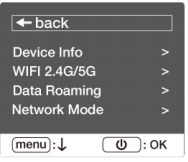
2) กดปุ่มmenu เพื่อเลื่อนไปที่ข้อมูลอุปกรณ์
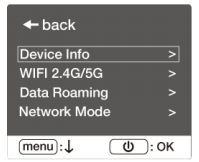
3) กด เพื่อป้อนข้อมูลอุปกรณ์
เพื่อป้อนข้อมูลอุปกรณ์
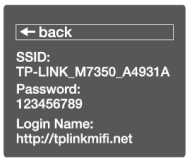
วิธีตรวจสอบฉลากฝาครอบด้านหลัง

ขั้นตอนที่ 1: เชื่อมต่อกับเครือข่ายไร้สาย
ค้นหา SSID บนแล็ปท็อปโทรศัพท์หรือแผ่น ฯลฯ จากนั้นป้อน " wireless password " ของเราเตอร์เพื่อเชื่อมต่อ
ขั้นตอนที่ 2 : เมื่อเชื่อมต่อไร้สายแล้วโปรดเปิดเว็บเบราว์เซอร์และพิมพ์ใน http://tplinkmifi.net หรือ 192.168.0.1 ในแถบที่อยู่ เมื่อหน้าต่างการเข้าสู่ระบบปรากฏขึ้นให้ป้อน admin (ในตัวอักษรตัวพิมพ์เล็ก) สำหรับทั้งชื่อผู้ใช้และรหัสผ่านแล้วคลิกปุ่ม ลงชื่อเข้า ใช้
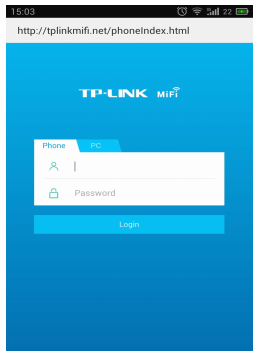
เคล็ดลับ:
หากคุณไม่สามารถเข้าสู่ระบบด้วยผู้ดูแลระบบหรือคุณเปลี่ยนชื่อผู้ใช้หรือรหัสผ่านการเข้าสู่ระบบ แต่ลืมมันโปรดลองเข้าสู่ระบบบนแล็ปท็อปแท็บเล็ตหรือโทรศัพท์อื่น รีเซ็ตเราเตอร์โดยใช้พินเพื่อกดปุ่ม RESET (รู) ค้างไว้ประมาณ 15 วินาทีจนกระทั่งหน้าจอแสดง “ ปิดเครื่อง” จากนั้นปล่อยปุ่มและรอให้อุปกรณ์รีบูตและกู้คืนการตั้งค่าเริ่มต้นจากโรงงาน
คำถามที่พบบ่อยนี้มีประโยชน์หรือไม่?
ความคิดเห็นของคุณช่วยปรับปรุงเว็บไซต์นี้
